يفعل الحضارة 5 أو CIV 5 يستمر في الانهيار على جهاز كمبيوتر يعمل بنظام Windows؟ حضارة Sid Meier's V هي لعبة استراتيجية تعتمد على الأدوار مصممة لنظام التشغيل Windows وأنظمة التشغيل الأخرى. إنها لعبة رائعة يلعبها الملايين من عشاق الألعاب. ومع ذلك ، أفاد العديد من اللاعبين أن اللعبة تستمر في التعطل على أجهزة الكمبيوتر الخاصة بهم. أبلغ بعضهم عن تعرضهم لأعطال عند بدء اللعبة مباشرةً ، بينما يتعطل CIV 5 في منتصف طريقة اللعب للعديد من المستخدمين المتأثرين.

هل يعمل Civilization 5 على Windows 11/10؟
تعمل لعبة Civilization 5 على نظام التشغيل Windows 7 والإصدارات الأحدث من Windows ، بما في ذلك Windows 11 و Windows 10. لتشغيل اللعبة ، يمكنك استخدام مشغل ألعاب سطح المكتب Steam على جهاز الكمبيوتر الشخصي الذي يعمل بنظام Windows. يمكنك تنزيل Steam وتثبيته ، ثم تنزيل CIV 5 وتثبيته أو شرائه من متجره. بعد ذلك ، افتح اللعبة وابدأ بلعب هذه اللعبة القائمة على الحضارة.
لماذا يتعطل CIV 5 على نظام Windows؟
قد يتعطل Civilization 5 أو CIV 5 على جهاز الكمبيوتر الخاص بك لعدة أسباب. إذا كان جهاز الكمبيوتر الخاص بك لا يفي بمتطلبات نظام اللعبة ، فلن يعمل بشكل جيد ومن المحتمل أن يتعطل. قد يكون أيضًا برنامج تشغيل رسومات قديمًا أو تالفًا مما يتسبب في تعطل CIV 5. بالإضافة إلى ذلك ، يمكن أن تكون ملفات اللعبة التالفة أو المفقودة سببًا آخر لنفس المشكلة. تعد مشكلات التوافق وإصدار DirectX القديم ورفع تردد التشغيل من الأسباب المحتملة الأخرى وراء استمرار تعطل CIV 5 على جهاز الكمبيوتر الخاص بك.
PowerPoint إلى gif
كيف أصلح تعطل CIV؟
لإصلاح أعطال CIV 5 ، تأكد من تحديث برامج تشغيل الرسومات. أيضًا ، يجب أن تكون ملفات اللعبة نظيفة ومحدثة ، لذا تحقق من سلامة ملفات اللعبة. إلى جانب ذلك ، يمكنك فتح اللعبة في وضع التوافق وتحديث DirectX لإصلاح المشكلة. لقد ناقشنا هذه الإصلاحات بالتفصيل ، لذا تحقق من ذلك أدناه.
إصلاح تعطل الحضارة 5 أو CIV 5 على نظام التشغيل Windows 11/10
فيما يلي طرق استكشاف الأخطاء وإصلاحها التي يمكنك تطبيقها لإصلاح مشكلات التعطل في Civilization 5 أو CIV 5 على جهاز الكمبيوتر الخاص بك:
- قم بتحديث برنامج تشغيل الرسومات الخاص بك على الفور.
- تحقق من ملفات اللعبة وأصلحها على Steam.
- قم بتشغيل CIV 5 في وضع التوافق.
- قم بتثبيت أحدث إصدار من DirectX.
- تحقق من متطلبات نظام CIV 5
1] قم بتحديث برنامج تشغيل الرسومات الخاص بك على الفور
أول شيء يجب عليك فعله لإصلاح المشكلة هو تحديث برنامج تشغيل الرسومات الخاص بك. من المحتمل أن يتعطل CIV 5 إذا كنت تستخدم إصدارًا قديمًا من برنامج تشغيل الرسومات الخاص بك.
يوفر Windows تحديثات برنامج التشغيل ضمن قسم التحديثات الاختيارية. لذلك ، يمكنك تنزيل وتثبيت تحديثات برنامج تشغيل الرسومات من هناك.
افتح ال إعدادات app بالضغط على Win + I وانتقل إلى تحديثات Windows . بعد ذلك ، انقر فوق خيارات متقدمة> تحديثات اختيارية ، حدد تحديثات برنامج التشغيل المتوفرة ، واضغط على تحميل ملف التثبيت زر.
عند الانتهاء ، أعد تشغيل جهاز الكمبيوتر الخاص بك وقم بتشغيل CIV 5 للتحقق من حل المشكلات المعطلة.
يمكنك استخدام طرق أخرى ل تحديث برامج تشغيل الرسومات. إذا لم ينجح تحديث برنامج التشغيل ، فقد يكون سبب المشكلة هو أن برنامج تشغيل جهاز العرض معطل أو تالف. ومن ثم ، يجب عليك قم بإلغاء تثبيت برنامج تشغيل الرسومات الخاص بك ثم أعد تثبيت نسخة نظيفة على نظامك.
يقرأ: لماذا تتعطل الألعاب على جهاز الكمبيوتر الخاص بي ؟
2] تحقق من ملفات اللعبة وأصلحها على Steam
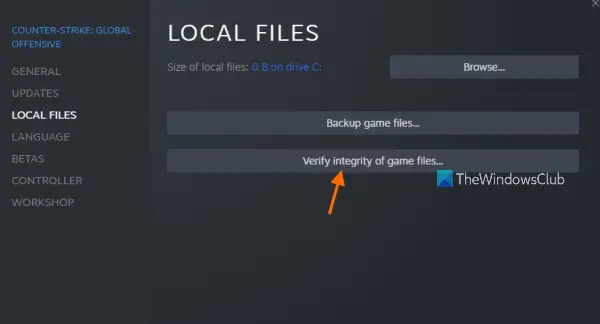
كما ذكرنا سابقًا ، يمكن أن تكون ملفات اللعبة معطلة أو مفقودة مما تسبب في تعطل CIV 5. ومن ثم ، إذا كان السيناريو قابلاً للتطبيق ، تحقق من سلامة ملفات اللعبة باستخدام مشغل اللعبة ، أي Steam لإصلاح المشكلة. إليك كيف يمكنك فعل ذلك:
- أولاً ، افتح عميل Steam وانقر على LIBRARY للوصول إلى جميع ألعابك.
- الآن ، انقر بزر الماوس الأيمن فوق حضارة Sid Meier's V عنوان اللعبة واختيار ملكيات خيار من قائمة السياق التي ظهرت.
- بعد ذلك ، انتقل إلى ملف ملفات محلية علامة التبويب واضغط على تحقق من سلامة ملفات اللعبة زر.
- عند الانتهاء من التحقق من اللعبة ، يمكنك إعادة تشغيل CIV 5 للتحقق من حل المشكلة.
يرى: تحافظ وحدة معالجة الرسومات (GPU) على التعطل أو التجمد في جهاز كمبيوتر يعمل بنظام Windows .
3] قم بتشغيل CIV 5 في وضع التوافق
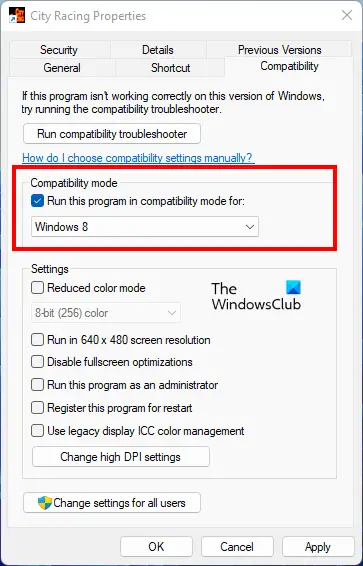
قد يكون السبب وراء تعطل CIV 5 هو مشكلات التوافق مع نظام التشغيل الخاص بك. في هذه الحالة ، يمكنك محاولة تشغيل اللعبة في وضع التوافق ومعرفة ما إذا تم إصلاح المشكلة. فيما يلي خطوات القيام بذلك:
أولاً ، حدد موقع اختصار CIV 5 على سطح المكتب. أو يمكنك فتح File Explorer باستخدام Win + E والانتقال إلى دليل التثبيت الخاص به حيث يوجد الملف التنفيذي الرئيسي للعبة. بشكل افتراضي ، ستجده هنا:
C: \ Program Files (x86) \ Steam \ SteamApps \ Common \ Civilization V.
الآن ، انقر بزر الماوس الأيمن فوق الملف القابل للتنفيذ وانقر فوق ملف ملكيات خيار من قائمة السياق.
في نافذة الخصائص ، انتقل إلى ملف التوافق علامة التبويب ووضع علامة على تشغيل هذا البرنامج في وضع التوافق ل: خانة الاختيار. بعد ذلك ، اختر إصدارًا مختلفًا من Windows عن الإصدار الحالي واضغط على الزر 'تطبيق'> 'موافق' لحفظ التغييرات.
أخيرًا ، قم بتشغيل CIV 5 ومعرفة ما إذا تم حل المشكلة.
يقرأ: تعطلت الألعاب بعد الترقية إلى أحدث إصدار في Windows .
4] قم بتثبيت أحدث إصدار من DirectX
إذا ظلت المشكلة كما هي ، فقم بتثبيت أحدث إصدار من DirectX للاستمتاع بتجربة لعب سلسة. قد يكون السبب هو أن المشكلة قد تم تشغيلها بسبب DirectX القديم. لذا، قم بتحديث DirectX إلى أحدث إصدار ونأمل أن تختفي المشكلة الآن.
5] تحقق من متطلبات نظام CIV 5
يمكنك أيضًا التحقق من متطلبات نظام CIV 5 والتأكد من أن جهاز الكمبيوتر الخاص بك يفي بها لتجنب تعطل اللعبة.
تنسيق chkdsk
متطلبات النظام الموصى بها للحضارة 5:
- نظام التشغيل: نظام التشغيل Windows 11/10
- وحدة المعالجة المركزية: معالج رباعي النواة بسرعة 1.8 جيجا هرتز
- ذاكرة: 4 جيجابايت من ذاكرة الوصول العشوائي
- مساحة القرص الثابت: 8 جيجا مجانا
- محرك أقراص DVD-ROM: مطلوب للتثبيت المستند إلى القرص
- فيديو: 512 ميجا بايت ATI 4800 series أو أفضل ، 512 ميجا بايت nVidia 9800 series أو أفضل
- صوت: بطاقة صوت متوافقة مع DirectX 9.0c
- DirectX®: DirectX® الإصدار 11
نأمل أن يساعد هذا!
اقرأ الآن: إصلاح شاشة سوداء عند ممارسة الألعاب على Windows .















